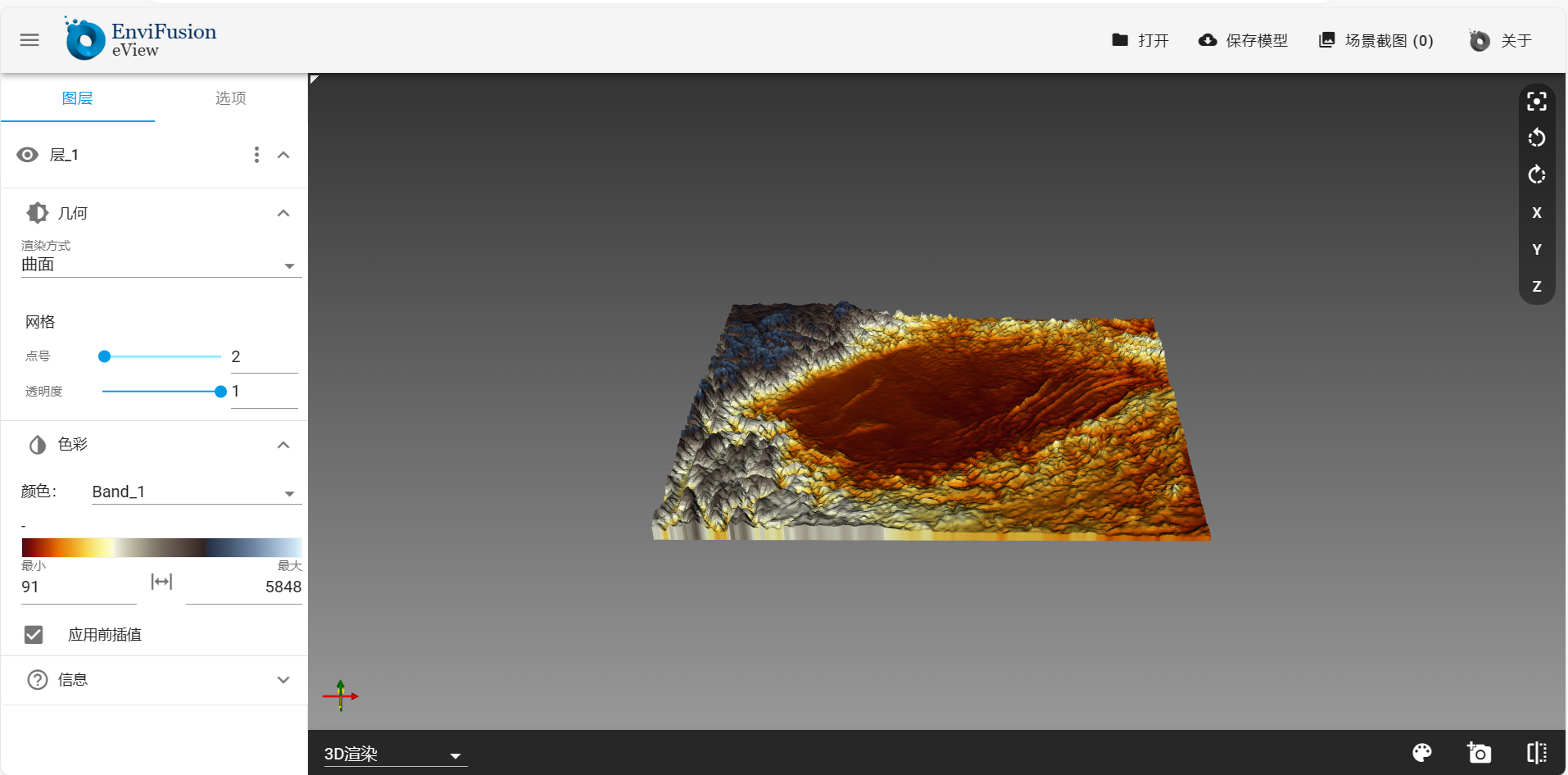三维地形工程模板
- 项目图示
- 操作视频
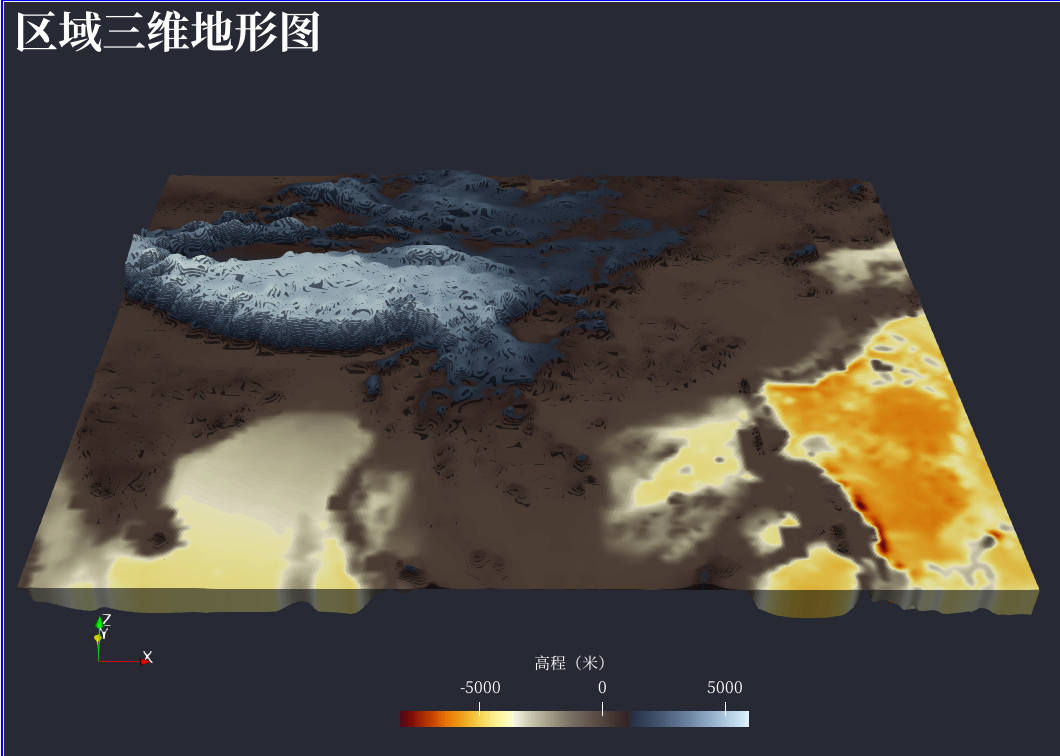
本页面中的短视频为简短操作介绍,获取完整EnviFusion教学课程,请访问 在线课程。
| 1 模板简介 2 模板使用方法 2.1 打开项目模板 2.2 在线DEM数据的获取 2.3 模板输入文件 2.4 模板输出文件 3 保存与展示 |
|---|
模板简介
本模板支持用户使用EnviFusion社区浏览器导入自有DEM高程文件,创建三维地形模型。
常见的包含高程信息的文件格式众多,如后缀名为tif(geoTiff)、grd(Surfer)、adf(ArcGIS)等。本模板支持包含高程数据的栅格类DEM高程文件:tif、grd和adf文件,使用升维拉伸和标量扭曲等操作,创建三维和准三维地形模型。用户可通过导入同类型高程文件,替换原有输入文件,自定义垂向缩放因子等参数,创建三维地形模型,并且输出为便于网络传播及共享的3D文件。本模板支持输出三种类型的地形模型:像素网格3D模型、平滑3D模型和平滑准3D模型。
EnviFusion社区浏览器下载地址【227MB】
模板工程下载地址【2MB】
模板使用方法
打开项目模板
打开EnviFusion社区浏览器软件,若软件界面仍有其他项目,点击菜单栏关闭工程
按钮关闭当前项目文件。
点击文件菜单栏中的打开工程,选择并打开模板文件夹中的Template001_3D.efp文件。
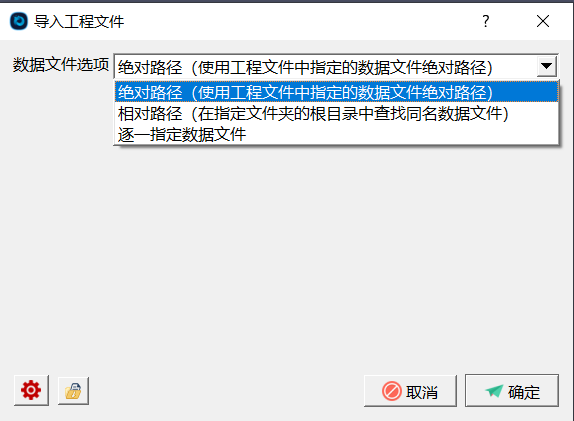
在导入工程文件对话框中,数据文件选项栏选择相对路径,并将模板文件夹设为数据文件夹;或选择逐一指定数据文件,为每个文件指定来源路径,点击确定打开工程模板文件。在项目浏览器中查看工程文件的图层设置和输出图层。
在项目浏览器中,勾选图层前方的方框设置图层的可见与不可见,方框中有可见标识的图层则在视图窗口进行展示。
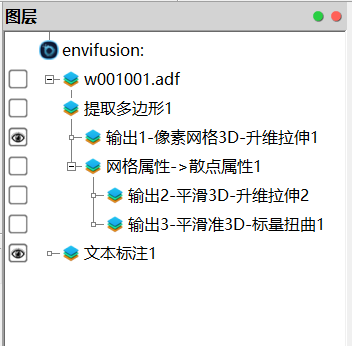
可在视图窗口通过按住鼠标左键旋转视图,按住鼠标中键拖动视图的方式查看视图窗口内容。
模板输入文件
本模板的输入图层为w001001.adf图层,导入与w001001.adf文件相同类型的高程文件,可以自动生成三维地形模型。
首选查看输入图层数据类型。在项目浏览器中选择w001001.adf图层(该图层底色变为蓝色),点击视图2窗口,查看该图层对应的数据信息。可看到该图层数据主要保存在网格数据中,Band_1列为高程信息。

点击开始菜单栏中的导入数据选项,或点击界面上方的打开
按钮,打开打开文件对话框。
选择用户自有的同类型高程文件(tif、grd和adf格式),本模板中准备了四川.tif文件作为演示文件,点击确定,在项目浏览器中生成四川.tif图层,在该图层对应的属性面板中点击应用导入四川.tif文件。
在项目浏览器中选中提取多边形1图层,点击编辑->改变数据源选项,在选择图层对话框中,选择四川.tif图层,点击确定完成设置。

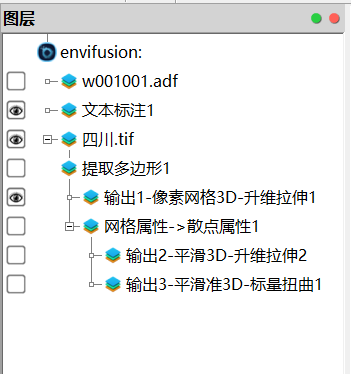
此时将四川.tif图层数据将自动应用于模板中,对三个输出图层分别进行可见操作,可查看三种不同类型的区域三维地形模型结果。如新生成的模型不在视图中央,可点击快捷工具缩放到当前图层
按钮,使所选图层的显示内容居中。
模板输出文件
模板输出结果包含像素网格3D模型、平滑3D模型和平滑准3D模型。
DEM-像素网格3D模型是以四棱柱为单元的模型。使用像素网格中的Band_1高程信息,对原始栅格图像中的网格进行升维拉伸操作创建。
在项目浏览器中,将输出1-像素网格3D-升维拉伸1图层设为可见,像素网格3D模型如视图窗口所示。
如需修改该输出图像的垂向拉伸比例,可修改该图层属性面板数据子面板中的缩放系数,本模板演示中根据需要将缩放系数由0.0005改为0.0001,修改后点击属性面板的应用按钮完成设置。如需修改三维地形模型色彩,可点击属性面板渲染子面板色彩属性下的重置颜色阈值到数值边界
按钮调整颜色分布范围,或点击选择预设调色板
按钮调整视图色彩。如新生成的模型不在视图中央,可点击快捷工具缩放到当前图层
按钮,使所选图层的显示内容居中。如需修改视图窗口的旋转中心,可在该图层选中情况下,点击旋转中心快捷工具中的重置旋转中心
按钮,重置旋转中心。
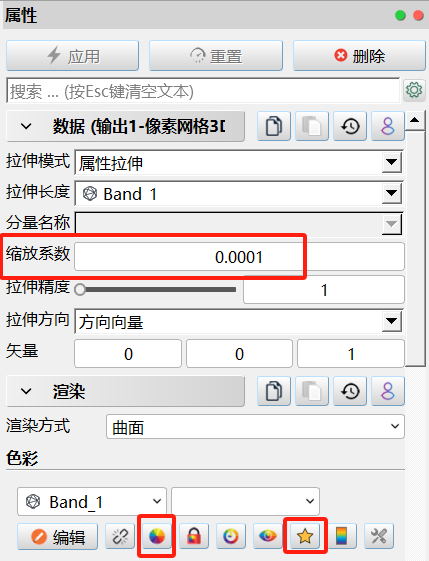
调整后的输出1-像素网格3D-升维拉伸1图层如下图所示:
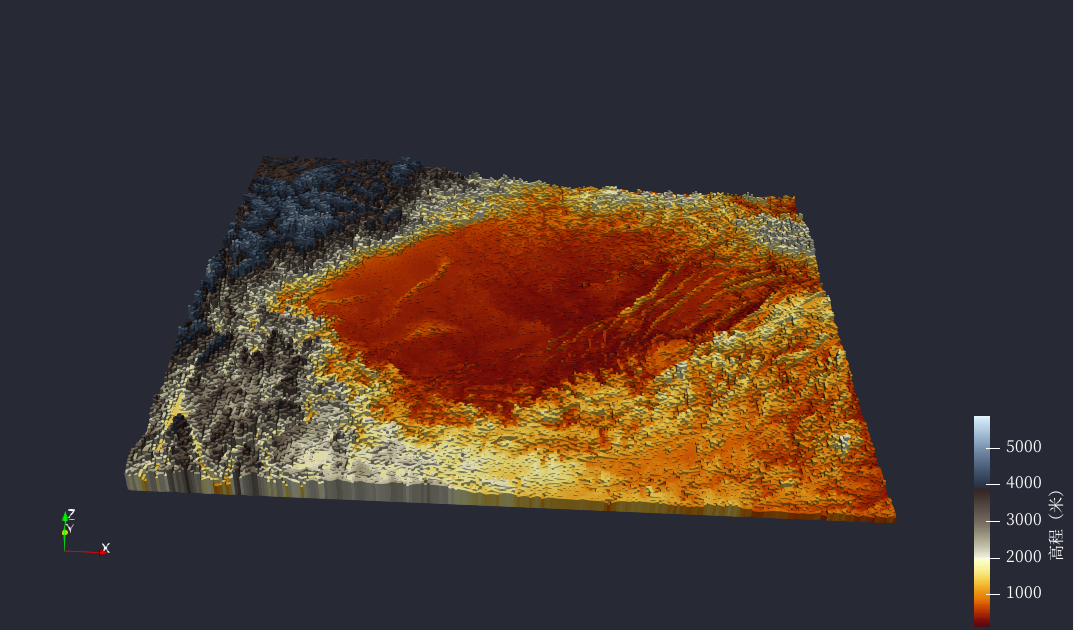
DEM-平滑3D模型是以更为灵活的六面体为单元的模型。使用像素网格角点数据中的高程信息,对网格进行升维拉伸操作创建。
在项目浏览器中,将输出2-平滑3D-升维拉伸2图层设为可见,DEM-平滑3D模型如视图窗口所示。如需对该图层进行调整,可参考2.3部分步骤2内容。
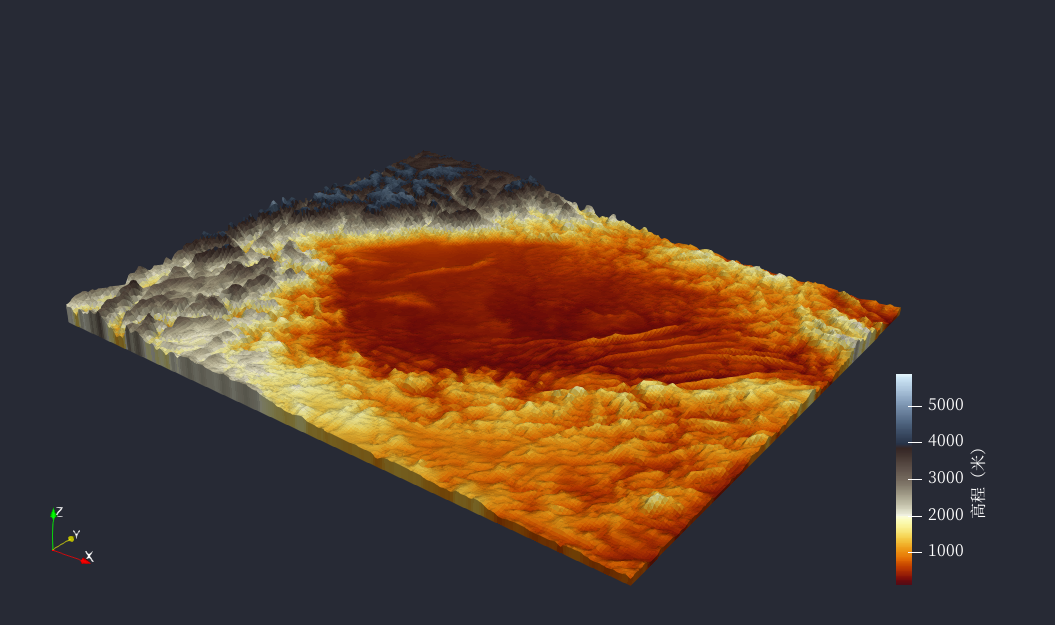
DEM-平滑准3D模型是使用像素网格角点数据中的高程信息,对网格进行标量扭曲操作形成地形曲面。
在项目浏览器中,将输出3-准平滑3D-标量扭曲1图层设为可见,DEM-平滑准3D模型如视图窗口所示。

保存与展示
用户可在视图窗口旋转拖动查看新生成的模型。模型成果可以保存为epub文件,在gallery.envifusion.com网站实现在线展示。
选中需要展示模型图层,如输出2-平滑3D-升维拉伸2图层,点击开始->网络发布选项,导出当前视图中的3D场景,自定义保存路径和文件名,并将文件类型设为.epub格式。点击确定和保存,保存当前视图中的图层。
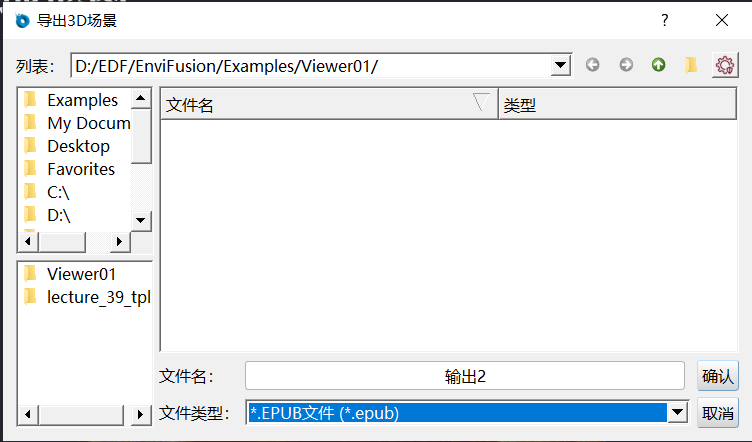
在网络浏览器中打开gallery.envifusion.com网站,将新生成的epub文件拖拽至网页右上角,在跳出的对话框中点击导入,导入模型文件。

导出的3D模型出现在新生成的网页中,可对模型进行缩放、移动、旋转,修改渲染方式、修改色彩等展示。